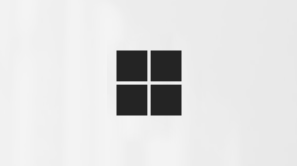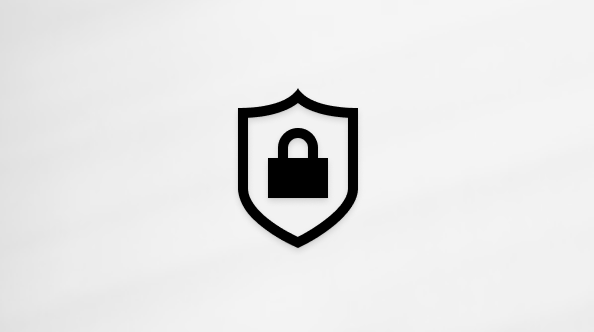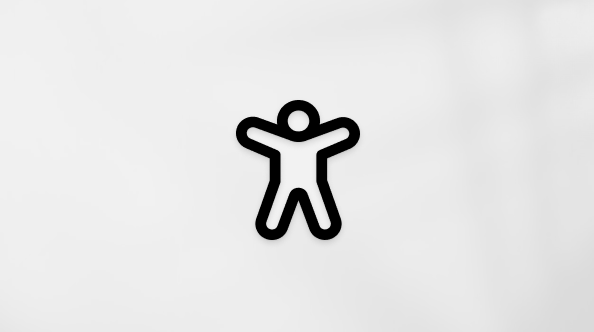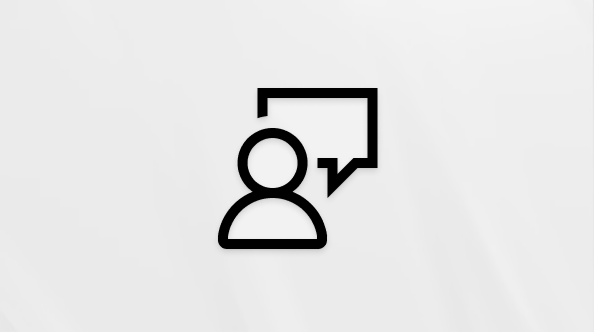Modificare lo sfondo nelle riunioni di Microsoft Teams
Mantenere privato lo sfondo durante le riunioni di Teams sfocando o cambiando lo sfondo. Caricare le proprie immagini o scegliere tra le immagini di sfondo già presenti in Teams.
In Teams Premium applicare loghi o immagini di marca allo sfondo.
Nota: La sfocatura o la sostituzione dello sfondo potrebbe non impedire la visualizzazione di informazioni riservate ad altri partecipanti alla chiamata o alla riunione.
Modifica lo sfondo
Prima di una riunione
-
Passa al calendario di Teams.
-
Seleziona una riunione e seleziona Partecipa.
-
Nella schermata di pre-partecipazione seleziona Effetti video
-
Per sfocare lo sfondo, seleziona la freccia a discesa accanto a Sfocatura e scegli Standard sfocatura o Sfocatura verticale.
-
Selezionare uno sfondo di Teams per applicarlo al feed video oppure caricare e applicare il proprio.
-
Per usare un'immagine personalizzata, selezionare Altri effetti video > Aggiungi nuovi
-
-
Per disattivare gli effetti di sfondo, selezionare Nessuno
Nota: Se non vedi questa opzione nel menu, la funzionalità potrebbe non essere disponibile nel tuo dispositivo.
Durante una riunione
-
Partecipare a una riunione di Teams.
-
Nei controlli della riunione selezionare Altre azioni
-
Selezionare Effetti video.
-
Per sfocare lo sfondo, seleziona la freccia a discesa accanto a Sfocatura e scegli Standard sfocatura o Sfocatura verticale.
-
Selezionare uno sfondo di Teams per applicarlo al feed video.
-
Selezionare Aggiungi nuovi
-
-
Selezionare Anteprima per visualizzare lo sfondo prima di applicarlo.
-
Selezionare Applica.
Note:
-
Gli utenti Linux non sono in grado di usare questa funzionalità.
-
Gli effetti di sfondo non sono disponibili se si usa Teams tramite un'infrastruttura VDI (Virtual Desktop Infrastructure) ottimizzata.
Usare l'intelligenza artificiale per decorare lo sfondo in una riunione
Sfrutta il nuovo effetto Decorate generato dall'intelligenza artificiale in Teams per personalizzare ulteriormente i tuoi sfondi. Sono disponibili cinque opzioni tra cui scegliere:
-
Pulire: riordinare l'ambiente circostante, rimuovendo confusione e creando un'estetica più snella e minimalista.
-
Fantasia: incorpora elementi decorativi lussuosi ed eleganti, come carta da parati, candele e lampadari.
-
Serra: aggiunge piante e vegetazione nel tuo spazio.
-
Celebrazione: include decorazioni festive come palloncini, streamer e illuminazione.
-
Sorpresa: ci sono vari stili e temi per trasformare il tuo spazio, tra cui animazione 2D, sott'acqua, un design in stile block che ricorda Minecraft e un tema space shuttle.
Per attivare questa funzionalità, seguire gli stessi passaggi descritti in precedenza per modificare lo sfondo prima o durante la riunione.
-
Una volta nel menu degli effetti video, seleziona Decora.
-
Se la fotocamera è attivata, verrà disattivata mentre scegli un nuovo sfondo. Seleziona Start quando ti viene richiesto di disattivare la fotocamera e visualizzare le opzioni.
-
Dopo aver scelto un tema, seleziona Genera per visualizzare in anteprima le opzioni.
-
Seleziona Genera altro per altre opzioni. È anche possibile selezionare un tema diverso prima di generarne altri. L'opzione generata in precedenza rimarrà comunque disponibile.
-
Selezionare Applica e attivare il video per applicare uno sfondo.
Modifica lo sfondo
Prima di una riunione
-
Passa al calendario di Teams.
-
Toccare una riunione e quindi Partecipa.
-
Nella schermata di pre-partecipazione toccare Effetti sfondo
-
Toccare un effetto video per visualizzarlo in anteprima, Aggiungere nuovi
-
Toccare Fine per applicare l'effetto video.
Lo sfondo persisterà in tutte le riunioni e le chiamate finché non viene modificato di nuovo.
Nota: Se non vedi questa opzione nel menu, la funzionalità potrebbe non essere disponibile nel tuo dispositivo.
Durante una riunione
-
Partecipare a una riunione di Teams.
-
Nei controlli della riunione toccare Altro
-
Toccare un effetto video per visualizzarlo in anteprima, Aggiungere nuovi
-
Toccare Fine per applicare l'effetto video.
Lo sfondo persisterà in tutte le riunioni e le chiamate finché non viene modificato di nuovo.
Requisiti di Android
Per modificare lo sfondo, il dispositivo Android deve avere quanto segue:
-
App Teams per dispositivi mobili Android (versione 1416/1.0.0.2021143402 o successiva)
-
Android versione 10 o successiva
-
GPU
-
Qualcomm Adreno 610 o versione successiva
-
Arm Mali-G71 o versione successiva
-
Arm Mali-T720 o versione successiva
-
Potrebbero anche interessarti
Se ti piacciono gli sfondi personalizzati in Teams, puoi anche personalizzare il desktop con una nuova immagine ogni giorno dall'app Bing Wallpaper. Questa app aggiorna automaticamente lo sfondo del desktop con l'immagine bing del giorno, mostrando incredibili fotografie da tutto il mondo. Ogni immagine include una breve descrizione, che consente di ottenere ulteriori informazioni sulla posizione o sull'oggetto presentato nella foto. L'app Bing Wallpaper è facile da installare e usare, fornendo un modo semplice per mantenere il desktop visivamente accattivante e informativo.